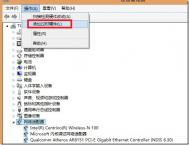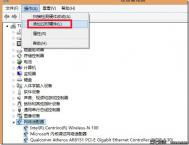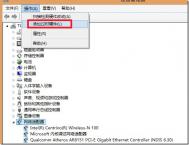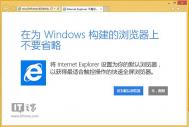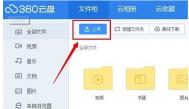Windows8.1怎么创建虚拟网卡
首先进入Win8系统按下快捷键 win+x 打开设备管理器,如下图





添加完以后,在网络连接里面才可以看到这个虚拟网卡。
(本文来源于图老师网站,更多请访问https://m.tulaoshi.com/windowsxitong/)否则是看不到虚拟网卡的,没有添加虚拟网卡就无法启动承载网络。用命令操作的时候会提示如下的错误。


添加成功以后就可以启动承载网络了。
以下IP设置是系统自动完成的,不需要手动。如果它不能够自动设置IP地址,也可以手动设置。不过连接到此无线网络的设备也就没法自动获取IP地址了。同样需要手动填写。到时候网关得填写自己设置的那个IP地址。

好了,到这里Win8系统下添加虚拟网卡的操作就完成了。
windows8.1专业版,标准版,核心版区别在哪里?
tulaoshi.com; windows8.1专业版,标准版,核心版区别在哪里?
Windows 8.1核心版:该版本具有windows8的核心功能,具有常用的windows全部功能,适合一般用户使用,不支持磁盘加密,不支持内置虚拟机,可扩展性较差,可以升级到专业版。Windows 8.1专业版:是为个人用户,IT爱好者,开发者打造的系统,具有windows8系统的全部功能,与企业版功能总体上是相似的,不具有windows to go功能,但可以升级windows媒体中心。还有两个是企业版和RT版,RT版本适用于ARM架构,一般用户平板电脑。
Windows8升级到Windows8.1后开始屏幕显示Start#ZHS
故障现象:
从Windows 8升级了Windows 8.1系统,但在Windows 8.1开始屏幕里边却出现了Start#ZHS的字体东西,按照正常来说,这里应该显示的是开始或"Start,但这里却多出了#ZHS。
原因分析:
导致出现这种问题的原因主tuLaoShi.com要在于修改过Windows 8.1系统的字体文件。
解决方案:
只需要到Windows 8.1系统的电脑上拷贝一下Windows 8字体库覆盖恢复一下即可。
(本文来源于图老师网站,更多请访问https://m.tulaoshi.com/windowsxitong/)windows7如何远程控制windows8.1
在windows 8下右键点击计算机属性高级系统设置远程,勾选远程连接到此计算机!

在Windows 7中打开远程桌面连接 输入Windows 8计算机的IP地址,点连接按钮

会出现类似要求输入用户名和密码的对话框

输入用户名和密码点确定会弹出警告,直接点是就行了,然后就会连接到远程Windows 8桌面!
效果如下!